Как перезагрузить смартфон или планшет с Windows 10 Mobile?
Предлагаемый нами вариант использует возможности «Портала устройства» — нового компонента операционной системы, предназначенного разработчикам приложений и устройств для Windows 10 Mobile. Тот самый портал кроме прочего позволяет удалённо выключать и перезагружать смартфон и ничто не мешает вам воспользоваться этими функциями прямо со смартфона.
Для активации «Портала устройства» нужно перейти в панель Параметры → Обновление и безопасность → Для разработчиков, а затем в подразделе Портал устройства включить Удалённую диагностику по USB и подключения по локальной сети.
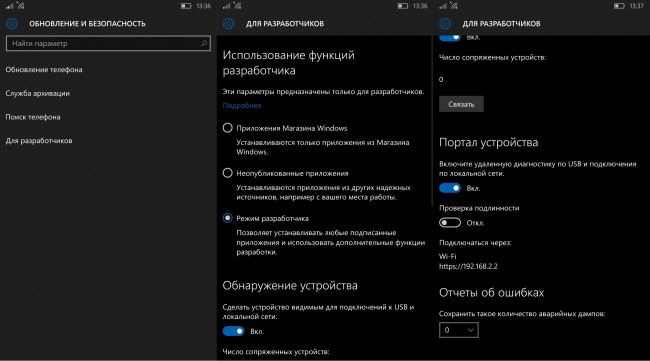
Далее останется лишь перейти в браузере по указанному в подразделе IP-адресу, например 192.168.2.2 и на открывшейся странице воспользоваться кнопкой Restart. Согласитесь, не самый удобный способ? К тому же на нашей редакционной Lumia 920 в связке со сборкой 10586.63 кнопка перезагрузки не работала вообще, хотя в более ранних сборках такой проблемы не было.
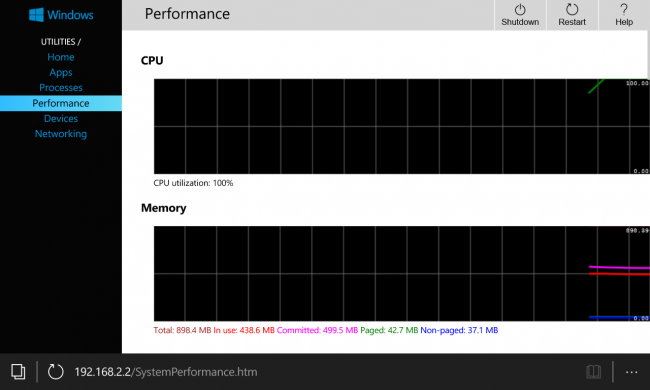
Немного проще для перезагрузки воспользоваться сторонними приложениями, также подключающимися к порталу. К примеру, Task Manager-Lite — это бесплатное приложение не только отображает всю доступную в портале информацию в более наглядной форме, но и позволяет выключать и перезагружать смартфон.
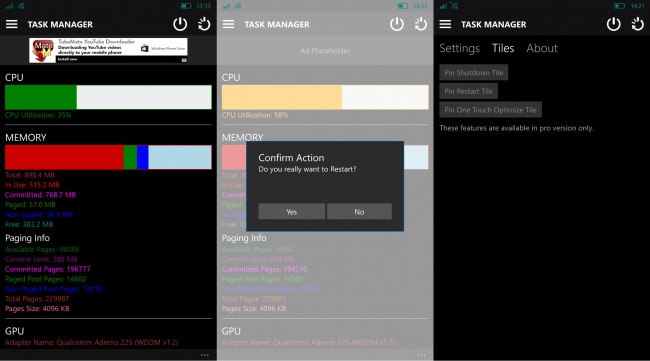
В платной Pro-версии (69₽) этого приложения имеется возможность закрепить плитки для перезагрузки и выключения смартфона прямо на начальном экране операционной системы, что делает эти процедуры ещё удобнее.
Как сделать сброс Windows Phone
Смартфоны на операционной системе от Microsoft, как и прочие устройства, могут иметь сбои и неполадки в своей работе. Для того, чтобы возобновить их корректную работу может потребоваться осуществление перезагрузки.
Всем известен способ при помощи изъятия аккумулятора на некоторое время и включение телефона повторно. Это мягкий способ перезагрузки. Однако, такой сброс Windows Phone может быть недоступен по причине того, что кроме как в сервисном центре доступ к аккумулятору получить нельзя: он является монолитным.
Для таких случаев есть способы осуществления мягкого и жесткого сброса при помощи сочетания клавиш на самом смартфоне.
Необходимо помнить, что перед тем, как сделать сброс на Windows Phone, необходимо сохранить резервную копию данных с телефона. Обусловлено это тем, что при системной перезагрузке, они могут быть утеряны.
Для этого требуется перейти в раздел меню «Параметры”. Здесь требуется выбрать пункт «Обновление и безопасность”, а в нем «Службы архивации”. Внутри этого раздела требуется установить переключатели на создание резервных копий в OneDrive.
Для хранения других данных, не предусмотренных в этом разделе требуется нажать на кнопку «Другие параметры”. В облачном хранилище можно сохранить копии игр и приложений, настроек главного экрана и его изображения. Также в OneDrive хранятся данные приложений, история смс и телефонных вызовов, словарь клавиатуры.
Важно при сохранении нужных архивов убедится в подключении устройства к сети передачи данных через интернет или Wi-Fi.

Мягкий сброс Windows Phone
Легкая перезагрузка сможет помочь при незначительных ошибках в работе программного обеспечения. Сброс настроек Windows Phone в данном случае потребует следующей комбинации действий.
Необходимо одновременно зажать на боковой панели кнопку выключения питания и уменьшению громкости.
Клавиши удерживаются ровно до тех пор, пока телефон не завибрирует.
После этого клавиши можно отпустить и дождаться пока пройдет перезагрузка и телефон включится.
Это сочетание клавиш работает на всех версиях операционной системы от Microsoft. Такой алгоритм поможет сделать мягкий сброс Windows Phone 10, 8.1 и 8.
Жесткий сброс Windows Phone
Если мягкая перезагрузка не помогла вернуть работоспособность телефону, придется сделать жесткий сброс. Для этого есть два возможных способа: с помощью меню устройства, или через сочетания клавиш на боковой панели.
В первом случае для Windows Phone сброс до заводских настроек возможен при выборе соответствующего пункта в разделе настроек «Сведения об устройстве”. Однако, этот способ может оказаться недоступным по причине того, что смартфон не реагирует на движения пальцев.
В таком случае потребуется воспользоваться специальным сочетанием клавиш. Полный сброс Windows Phone требует зажатия кнопки включения питания совместно с кнопкой снижения громкости и удержания их до наступления вибрации.
С того момента, как устройство стало осуществлять мягкую перезагрузку требуется заново зажать клавишу на боковой панели, отвечающую за снижение степени громкости. Так начнется жесткая перезагрузка. И если, ваши действия были верными, то на экране устройства появится на черном фоне белый восклицательный знак. Это значит, что В оказались в системном меню, из которого можете совершать возврат к заводским установкам.
Далее сброс настроек Windows Phone 10, как и другой версии операционной системы, потребует нажатия комбинации клавиш в следующей последовательности:
- повышение степени громкости звука;
- снижение степени громкости звука;
- кнопка отключения питания;
- снова уменьшение степени громкости звука.
При корректном сочетании, на экране устройства знак восклицания должен смениться крутящимися шестеренками. Под ними появится строка индикатора, показывающая прогресс.

Перед тем, как сделать сброс настроек на Windows Phone жестким способом, необходимо убедится, что все данные сохранены в резервное хранилище. Провести процедуру архивации можно заранее, перед началом перезагрузки. Также возможно установить в настройках автоматическое копирование нужных данных в фоновом режиме.
Процесс глубокой перезагрузки может быть длительностью до 20 минут. В это время телефоном пользоваться нельзя и ни на какие клавиши нажимать не стоит. В противном случае может произойти сбой, который устранить можно уже только в сервисном центре.
Обновление смартфонов с Windows Phone 8.1 до Windows 10 Mobile
1) КАКИЕ СМАРТФОНЫ ПОДДЕРЖИВАЮТ ОБНОВЛЕНИЕ?
Обновление Windows 10 Mobile доступно для следующих смартфонов с последней версией ОС Windows Phone :
- Alcatel OneTouch Fierce XL
- BLU Win HD W510U
- Lumia 430
- Lumia 435
- Lumia 532
- Lumia 535
- Lumia 540
- Lumia 635 (1GB)
- Lumia 636 (1GB)
- Lumia 638 (1GB)
- Lumia 640
- Lumia 640 XL
- Lumia 730
- Lumia 735
- Lumia 830
- Lumia 930
- Lumia Icon
- Lumia 1520
- MCJ Madosma Q501
Если ваше устройство присутствует в данном списке, вы можете официально установить Windows 10 Mobile. Для этого воспользуйтесь инструкцией в пункте 2 этой статьи.
Отметим, что разные смартфоны поддерживают разные версии Windows 10 Mobile.
Все устройства из списка выше обновляются и работают под управлением Windows 10 Mobile 1607 (Anniversary Update, сборки 14393.xxxx).
Для Lumia 640, Lumia 640 XL и Alcatel OneTouch Fierce XL доступна следующая версия — Windows 10 Mobile 1703 (Creators Update, сборки 15063.xxxx).
Только Alcatel OneTouch Fierce XL может работать под управлением актуальной версии Windows 10 Mobile 1709 (Fall Creators Update, сборки 15254.xxx).
По состоянию на 2017 год все официально поддерживаемые смартфоны на всех версиях Windows 10 Mobile ежемесячно получают обновления безопасности и исправления ошибок.
Если вашего девайса в списке нет, к сожалению, официального обновления он не получит. Это связано с устаревшим аппаратным обеспечением и проблемами с работой новой операционной системы на нём. Подробнее о ситуации с неподдерживаемыми смартфонами вы можете прочитать в пункте 4 этой статьи.
2) КАК УСТАНОВИТЬ ОБНОВЛЕНИЕ WINDOWS 10 MOBILE НА ПОДДЕРЖИВАЕМЫЙ СМАРТФОН?
ПРИМЕЧАНИЕ : перед выполнением инструкций ниже я настоятельно рекомендую зайти в Магазин и обновить все приложения. Если этого не сделать, позже могут возникнуть проблемы. Кроме того, если вы испытываете какие-либо проблемы, используя Windows Phone 8.1, вам следует попробовать исправить их. В противном случае все ошибки перенесутся и в Windows 10 Mobile , где избавиться от них будет труднее. Советы по исправлению ошибок можно найти в статье » Что делать, если смартфон на Windows или приложения на нём работают неправильно? » .
На данный момент обновление выполняется с помощью специальной программы от Microsoft — Помощник по обновлению . Чтобы установить её, зайдите в данное обсуждение со смартфона через Internet Explorer и пройдите по этой ссылке . Вы также можете найти приложение с помощью поиска в Магазине.
Зайдите в него. Перед вами появится такой экран:
Кликните Далее, программа начнёт поиск обновлений:
Если обновление уже доступно для вашего смартфона (это может зависеть от региона, подробнее в пункте 3), в открывшемся окне поставьте галочку Разрешить обновление до Windows 10, после чего кликните Далее.
Следуйте дальнейшим советам программы. После окончания её работы вы можете зайти в настройки телефона, выбрать пункт Обновление и увидеть, что Windows 10 Mobile уже скачивается.
После успешного скачивания вы можете запустить установку обновления системы. Она будет длиться примерно 1 час. Во время обновления на экране сначала будут крутиться две шестерёнки, затем появится полоса прогресса переноса информации.
Не обращайте внимания на полосу, отображаемую под шестерёнками, часто она неверно отображает время и состояние установки.
ВАЖНО!
- Для скачивания обновления необходимо подключиться к сети Wi—Fi .
- Вес обновления может достигать 1,5-2 ГБ.
- Во время скачивания и установки смартфон необходимо подключить к зарядному устройству. В крайнем случае, при запуске обновления смартфон должен быть заряжен не менее, чем на 50%, а лучше на все 100%.
- Не отключайте зарядное устройство во время обновления.
- Не предпринимайте никаких действий по «ускорению» обновления, вовсе не трогайте смартфон до появления стартового экрана Windows 10 Mobile.
- Во время обновления смартфон может незначительно нагреться.
- Если шестерёнки крутятся уже более 2-ух часов, у вас возникли проблемы. Достаньте из смартфона аккумулятор, затем SD -карту, вставьте аккумулятор обратно и подключите устройство обратно к зарядному устройству. Есть вероятность, что вам понадобится восстановление телефона, подробнее в стать е » Восстановление ОС / Откат c помощью Windows Device Recovery Tool «.
В случае, если вы не соблюдаете эти условия, последствия могут быть необратимыми.
Если вам кажется, что обновление «зависло», или что что-то пошло не так, ничего не предпринимайте. Обратитесь в данное сообщество, и вам помогут!
На данный момент сначала устанавливается сборка системы под номером 10586.107. Но она — далеко не последняя доступная, в ней присутствуют проблемы и отсутствуют многие возможности последней версии Windows 10 Mobile. Рекомендую такой порядок действий после обновления:
1) Дождаться, пока все приложения из списка приложения станут доступны (под ними не будет отображаться надпись Ожидание).
2) Зайти в Параметры, далее в раздел Обновление и Безопасность, там выбрать пункт Обновление телефона. После этого следует нажать кнопку Проверить обновления. Телефон найдёт обновление 14393.1066 , скачает и установит его. Во время скачивания обновления и его установки условия такие же, как и при обновлении с Windows Phone 8.1 до Windows 10 Mobile. В общем и целом, не трогайте смартфон.
3) Дождитесь окончания процесса обновления (пока все приложения станут доступны), опять пройдите в Параметры — Обновление и безопасность — Обновление телефона, нажмите Проверить обновления. Все смартфоны, которые поддерживают максимум Windows 10 Mobile 1607, получат актуальную сборку 14393.xxxx. Остальные устройства обновятся до сборки 15063.xxxx, на которой надо будет опять проверить обновления и установить самый последний билд.
4) После установки этого обновления дождитесь, пока все приложения станут доступны, после чего зайдите в приложение Магазин. Кликните на 3 линии сверху слева, в открывшемся меню выберите Загрузки и обновления. Нажмите Проверить обновления, дождитесь конца проверки, а затем запустите скачивание и установку обновлений всех приложений. При этом не следует пользоваться смартфоном.
В случае некорректной работы некоторых функций, да и вообще для того, чтобы система работала лучше, я лично после выполнения инструкций 2-ого пункта рекомендую выполнить сброс настроек. Подробное описание этого процесса можно найти в статье «Как правильно сделать сброс настроек на смартфоне под управлением Windows».
После установки обновлений всех приложений перезагрузите смартфон и наслаждайтесь новой ОС.
3) ПОЧЕМУ ОБНОВЛЕНИЕ ДО WINDOWS 10 MOBILE НЕДОСТУПНО? ЗАВИСИТ ЛИ ОНО ОТ РЕГИОНА? БУДУТ ЛИ ПОСЛЕДУЮЩИЕ ОБНОВЛЕНИЯ ЗАВИСЕТЬ ОТ РЕГИОНА?
Обновление с Windows Phone 8.1 до Windows 10 Mobile зависит от мобильного оператора и региона, поэтому конкретно для вашего устройства оно может стать доступным позже. Если вы хотите установить его, хоть и с небольшим риском, но побыстрее, инструкцию вы найдёте в статье » Обновление до Windows 10 Mobile на временно неподдерживаемом смартфоне » .
Все последующие обновления для Windows 10 Mobile от региона и оператора не зависят. Они рас сылаются централизованно по всему миру. Максимальная задержка не будет превышать нескольких дней за исключением некоторых случаев. Например, она может быть и больше при распространении крупных обновлений, вроде Creators Update , когда нагрузка на сервера Microsoft слишком велика.
4) МОЙ СМАРТФОН НЕ ПОДДЕРЖИВАЕТ ОБНОВЛЕНИЕ. ЧТО ДЕЛАТЬ? МОЖНО ЛИ КАК-ТО ЕГО УСТАНОВИТЬ?
Что делать, если вы — владелец одной из неподдерживаемых моделей смартфонов ( Lumia 520/525, 620/625, 720, 820, 920/925, 1020, 1320. )? Вам придётся остаться на Windows Phone 8.1. Данная система будет стабильно работать на вашем устройстве.
29 июля 2016 года возможность установки Windows 10 Mobile на неподдерживаемые устройства была закрыта! Теперь официальным путём получить Windows 10 Mobile на данные смартфоны не получится.
На сегодняшний день насчёт неподдерживаемых Lumia также известно следующее:
- Эти девайсы не поддерживаются, так как инсайдеры, тестирующие новую ОС на данных устройствах, постоянно сообщали о самых различных и многочисленных проблемах. Все их исправить не представляется возможным из-за устаревшего аппаратного обеспечения смартфонов.
- После 29 июля 2016 года поддержка сборок, которые можно было установить на эти устройства ранее (с помощью одного из кругов Программы предварительной оценки Windows — Release Preview), была прекращена. Если у вас установлена такая сборка, то вы не будете получать никаких обновлений. Вы можете откатиться на WP 8.1 с помощью Windows Device Recovery Tool.
- На данные устройства невозможно установить Anniversary Update и все последующие. Оно даже не разрабатывалось и не тестировалось под них.




